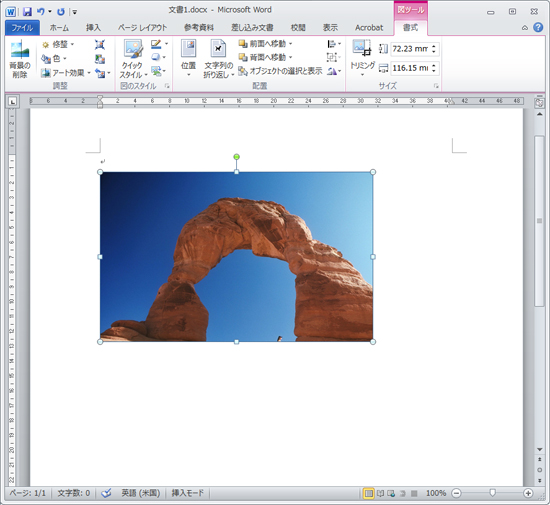図を挿入するには
| 目次 |
|---|
|
・図を挿入するには ・画像の圧縮 ・トリミング ・文字列の折り返し |
図を挿入するには
-
[挿入]タブをクリックします。
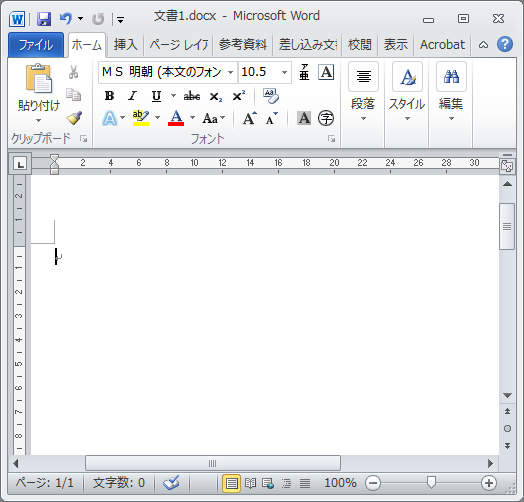
-
リボンに表示されている[図]をクリックします。
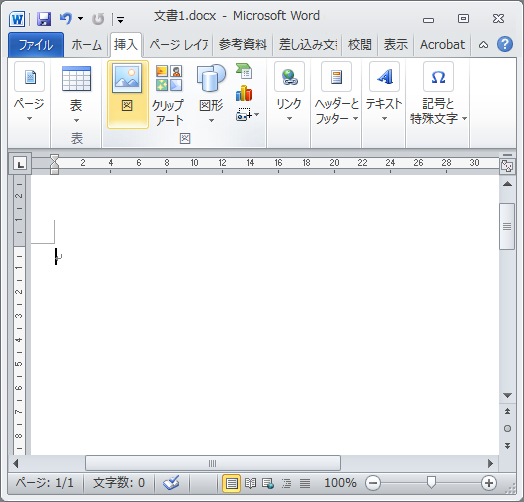
-
[図の挿入]ダイアログが表示されます。挿入する図を選択し、[挿入]ボタンをクリックします。
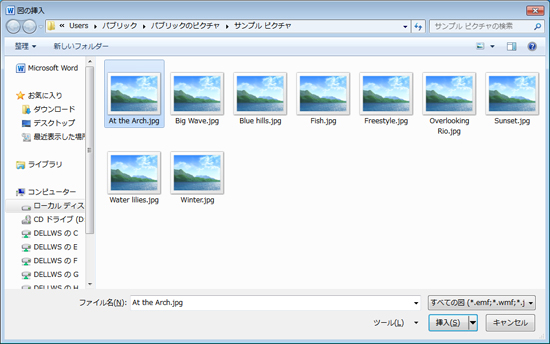
図が挿入されました。。
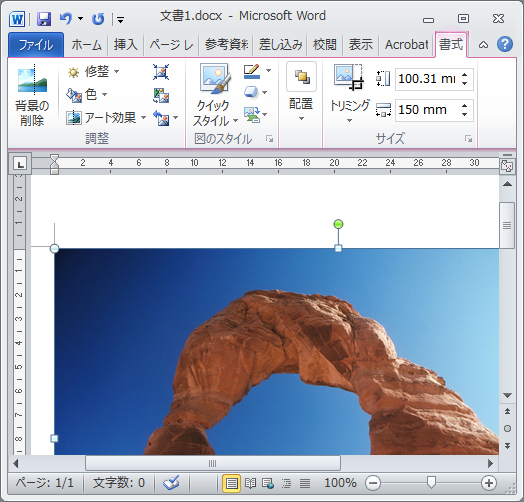
画像の圧縮
-
[書式]タブをクリックします。

-
[図の圧縮]をクリックします。
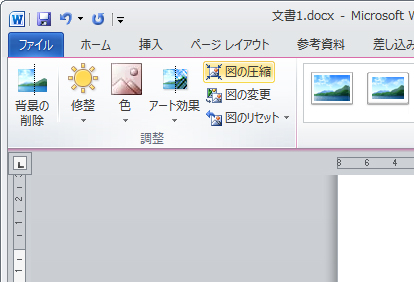
-
[圧縮オプション]、[解像度の選択]の設定を行い、[OK]をクリックします。
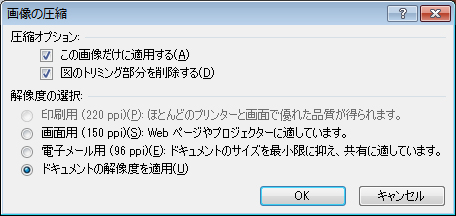
画像の圧縮が完了しました。
トリミング
-
[トリミング]タブをクリックします。
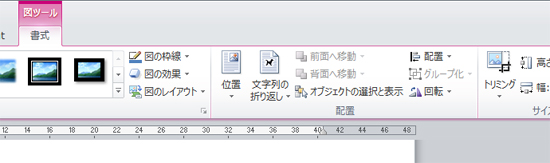
画像の端に黒い括弧が表示されます。その括弧をドラッグします。
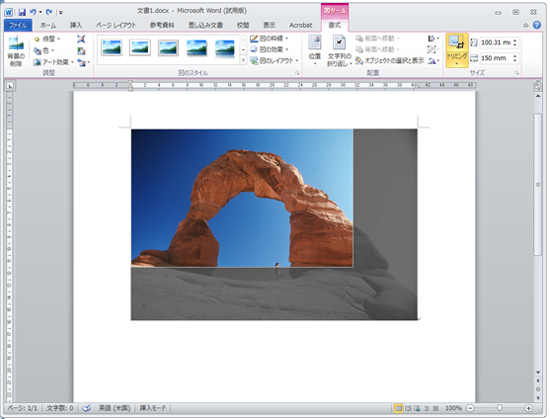
画像のトリミングができました。
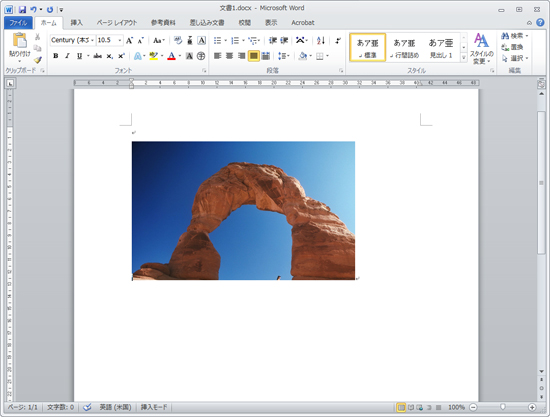
文字列の折り返し
-
[書式]タブをクリックし、[文字列の折り返し]をクリックします。
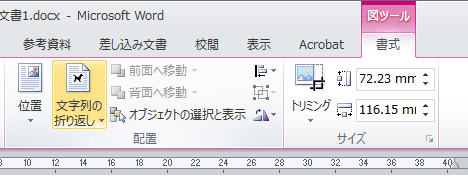
表示されたメニューの中から、画像を配置したい場所を選択します。
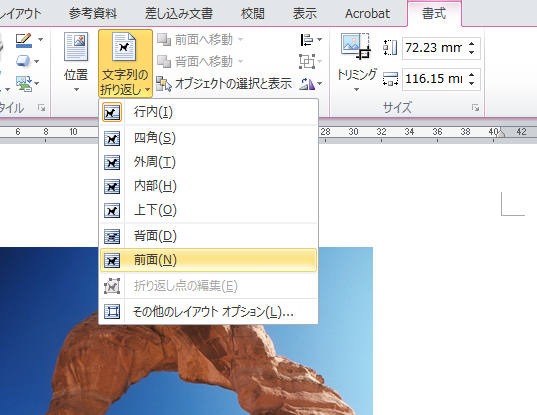
文字列の折り返しの設定が完了しました。